
Photoshop ile arka plan nasıl silinir yazımızda resimlerde bulunan arka planı kaldırmak yada arka plan rengini değiştirmek için neler yapacağınızı anlıyoruz.
Photoshop programında bir resmin arka planını silmek yada arka plan rengini değiştirerek resminize değişik bir hava katabilmeniz mümkün.
Photoshop ile arka plan silme ve arka plan değiştirme işlemlerini anlatıyoruz.
Photoshop ile arka plan nasıl silinir?
Photoshop ile tek bir renge sahip, sade bir arka planı kaldırmak için en kolay yöntem Photoshop’ta bulunan Sihirli Değnek (Magic Wand) aracını kullanmaktır.
- Sihirli Değnek (Magic Wand) aracına girerek görsel içerisinde arka plandan ayırmak istediğiniz kısmı üstüne tıklayarak seçin.
- Nesne haricinde kalanlar seçilmişse “Delete” tuşuna basarak arka planı silebilirsiniz
Karmaşık bir arka plana sahip bir resim elinizdeyse;
- Remove Image Background isimli siteye https://www.remove.bg/ adresinde girin.
- Arka planını silmek istediğiniz resmi Upload Image butonuna basarak siteye yükleyin.
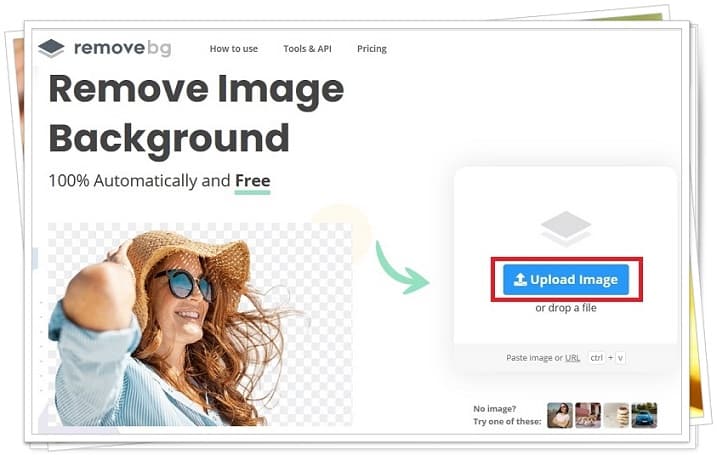
Yükleme işleminde sonra arka plan’ın kolayca nesneden ayrıldığını göreceksiniz.
En popüler fotoğraf düzenleme aracı olan Photoshop muadili 5 ücretsiz Online fotoğraf düzenleme servisi hakkındaki yazımızı buraya tıklayarak okuyabilirsiniz.
Photoshop arka plan rengi nasıl değiştirilir?
Photoshop’ta arka plan rengini değiştirmek için;
- Öncelikle Photoshop arka plan silme adımlarını uygulayarak resimdeki arka planı kaldırın.
- Ayarlama katmanından Color Fill (Renk Doldurma) seçeneğini kullanarak uygulayacağınız rengi seçin.
- Rengin olduğu katmanı Photoshop arka plan silme yöntemlerinden birini kullanarak arka planını sildiğiniz nesnenin yer aldığı katmanın hemen altına taşıyın.
Renk doldurmayı kullanmak istemeyenler, yeni bir katman oluşturup onu nesnenin olduğu katmanın altına taşıyabilir ve bu katmanı boyama aracını kullanarak beyaza boyayabilir.